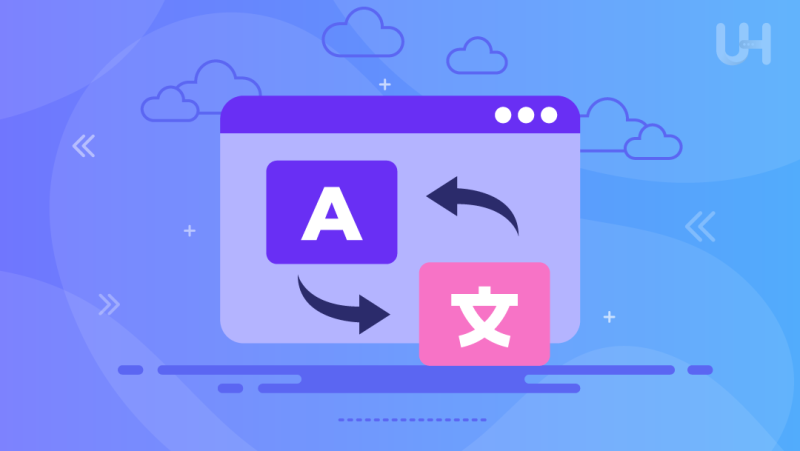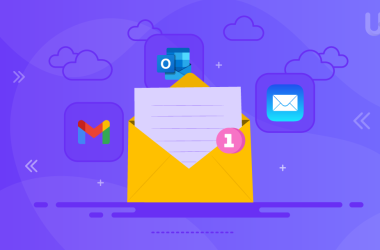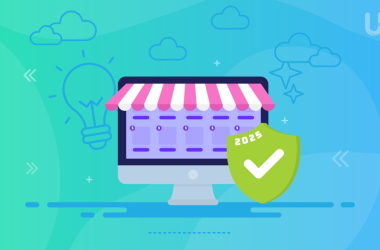Imaginez que vous visitiez un site web contenant des informations utiles, des produits intéressants ou des services essentiels, et que vous vous rendiez compte que tout est rédigé dans une langue que vous ne comprenez pas. Cela peut être une expérience frustrante, surtout lorsque vous savez que le contenu correspond exactement à ce que vous recherchez. Que vous essayiez de lire un article, d’acheter un produit ou de naviguer sur une page de service, la barrière de la langue peut vous empêcher d’obtenir ce dont vous avez besoin.
C’est là que la traduction de sites web entre en jeu. En traduisant un site web, vous pouvez accéder à l’ensemble de son contenu dans la langue de votre choix, ce qui facilite la compréhension et la navigation. Dans ce guide, nous allons examiner les différentes façons de traduire un site web, que vous utilisiez Google Chrome, Firefox, Safari ou un autre navigateur. Vous apprendrez à utiliser les fonctions de traduction intégrées, à ajouter des extensions de traduction et même à traduire des sites web sur votre appareil mobile.
9 manières de traduire un site web
Voici un guide étape par étape qui explique comment traduire un site web :
Comment traduire un site web dans Google Chrome ?
Ouvrez Google Chrome : Lancez le navigateur Google Chrome sur votre ordinateur.
Visitez le site web : Accédez au site web que vous souhaitez traduire.
L’option de traduction : Cliquez avec le bouton droit de la souris sur n’importe quelle partie de la page web et sélectionnez « Traduire en [votre langue] » dans le menu contextuel.
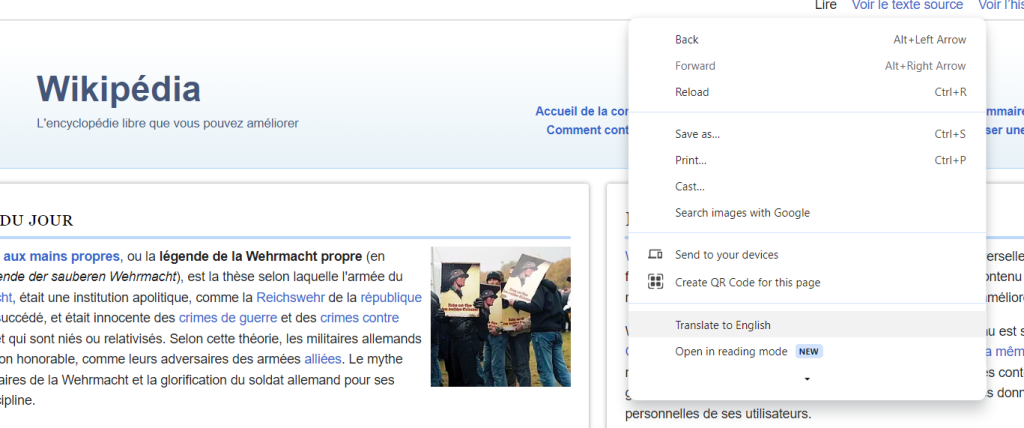
Confirmez la translation : Un pop-up apparaît en haut de la page pour vous demander si vous souhaitez traduire le site web. Cliquez sur « Traduire ».

La page web s’affiche alors dans la langue sélectionnée. Vous pouvez revoir la traduction et interagir avec le site web comme d’habitude.
Comment traduire un site web dans Firefox ?
La traduction d’un site web dans Firefox est un processus simple qui peut vous aider à accéder facilement à du contenu dans différentes langues. Pour commencer, ouvrez le navigateur Firefox sur votre ordinateur et naviguez jusqu’au site web que vous souhaitez traduire. Si Firefox détecte que le site est dans une autre langue, il affichera automatiquement une icône de traduction dans la barre d’adresse. Cliquez sur cette icône pour activer la fonction de traduction.
Ensuite, un menu apparaît pour vous permettre de sélectionner la langue dans laquelle vous souhaitez que le site web soit traduit. Choisissez votre langue préférée dans la liste. Firefox rechargera alors la page web, en la présentant dans la langue sélectionnée. Cette fonction de traduction automatique vous permet de comprendre et d’interagir avec le contenu du site web sans avoir à traduire manuellement chaque section.
Si l’icône de traduction n’apparaît pas automatiquement, vous pouvez activer les fonctionnalités de traduction en ajoutant une extension Firefox telle que « Vers Google Translate » ou « simple traduction ». Ces extensions offrent des options supplémentaires pour traduire les pages web directement dans le navigateur. En utilisant ces outils intégrés et ces extensions, Firefox facilite l’accès et la compréhension des sites web en plusieurs langues, ce qui améliore votre expérience de navigation et vous permet d’accéder à un plus grand nombre d’informations en ligne.
Comment traduire un site web dans Safari ?
La traduction d’un site web dans Safari est un processus simple qui vous permet d’afficher le contenu web dans la langue de votre choix. Tout d’abord, ouvrez le navigateur Safari sur votre Mac et accédez au site web que vous souhaitez traduire. Une fois la page web chargée, recherchez l’icône « Traduire » qui apparaît dans la barre d’adresse. Cette icône ressemble à une petite bulle avec du texte à l’intérieur. Si l’icône est présente, cliquez dessus pour ouvrir les options de traduction.
Un menu s’affiche, vous offrant la possibilité de traduire le site web dans la langue de votre choix. Sélectionnez « Traduire en anglais » (ou la langue de votre choix) dans la liste. Safari rechargera alors la page web et affichera le contenu traduit. Vous pouvez continuer à naviguer sur le site avec la traduction appliquée, ce qui facilite la compréhension et l’interaction avec le contenu.
Si l’icône « Traduire » n’apparaît pas automatiquement, il se peut que vous deviez activer la fonction de traduction dans les paramètres de Safari. Allez dans Safari > Préférences, puis cliquez sur l’onglet « Avancé ». Assurez-vous que l’option « Afficher le menu Développer dans la barre de menus » est cochée. Une fois cette option activée, vous pouvez cliquer sur le menu Développer dans la barre de menus et sélectionner « Traduire la page » pour activer la fonction de traduction.
Les fonctionnalités de traduction intégrées à Safari vous permettent de consulter rapidement et facilement des sites web dans différentes langues, ce qui améliore votre expérience de navigation et la rend plus accessible.
Touchez votre audience partout dans le monde !
La traduction de votre site web n’est que la première étape de votre croissance. Veillez à ce que votre site fonctionne de manière optimale pour les visiteurs du monde entier grâce à un hébergement web fiable. Découvrez des solutions d’hébergement de premier ordre adaptées aux besoins de votre site multilingue chez Ultahost.
Comment traduire un site web dans Microsoft Edge ?
La traduction d’un site web dans Microsoft Edge est un processus simple. Suivez ces instructions étape par étape pour traduire le contenu web dans la langue de votre choix :
Ouvrez Microsoft Edge: Lancez le navigateur Microsoft Edge sur votre ordinateur.
Parcourez le site : Naviguez jusqu’au site web que vous souhaitez traduire en saisissant l’URL dans la barre d’adresse et en appuyant sur Entrée.
Identifiez la langue : Si Edge détecte que le site web est dans une langue différente de votre langue préférée, il vous proposera automatiquement une offre de traduction. Cette invite apparaît généralement sous la forme d’une fenêtre contextuelle en haut de la page.
Faites traduire votre site : Dans la fenêtre de traduction, cliquez sur le bouton « Traduire ». Edge traduira l’intégralité de la page web dans la langue de votre choix.
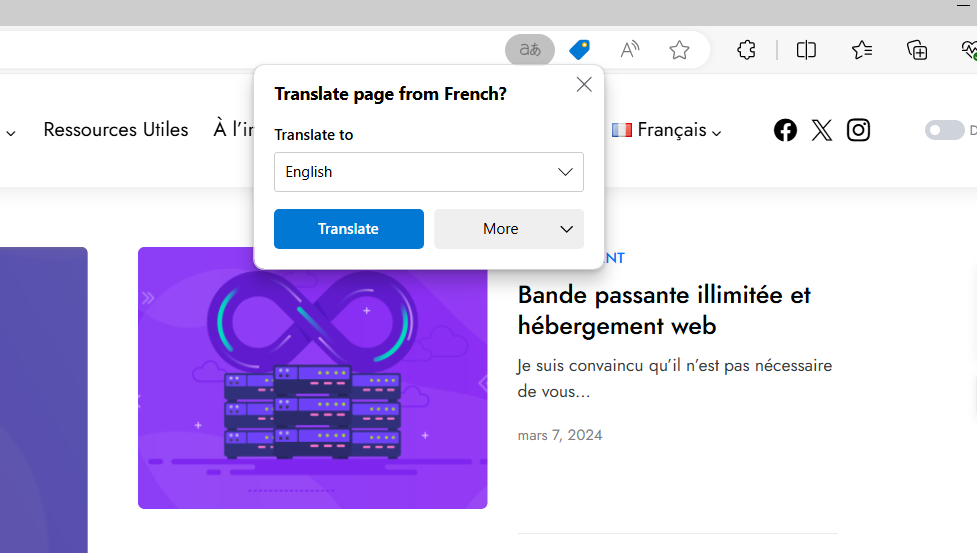
Sélectionnez la langue : Si la langue n’apparaît pas automatiquement ou si vous souhaitez choisir une autre langue, cliquez sur l’icône de traduction dans la barre d’adresse (elle ressemble à un petit globe ou à une icône de langue). Un menu apparaît, dans lequel vous pouvez sélectionner la langue de votre choix dans la liste.
Traduction manuelle : Si aucune icône ou invite n’apparaît, vous pouvez activer manuellement la traduction. Cliquez sur l’icône de menu à trois points (ellipse) dans le coin supérieur droit de la fenêtre du navigateur pour ouvrir le menu des paramètres.
Paramètres : Dans le menu des paramètres, allez dans « Paramètres » > « Langues ».
Activez la traduction : Assurez-vous que l’option « Proposer de traduire les pages qui ne sont pas dans une langue que vous lisez » est activée. Ce paramètre permet à Edge de vous proposer automatiquement de traduire les pages en langue étrangère à l’avenir.
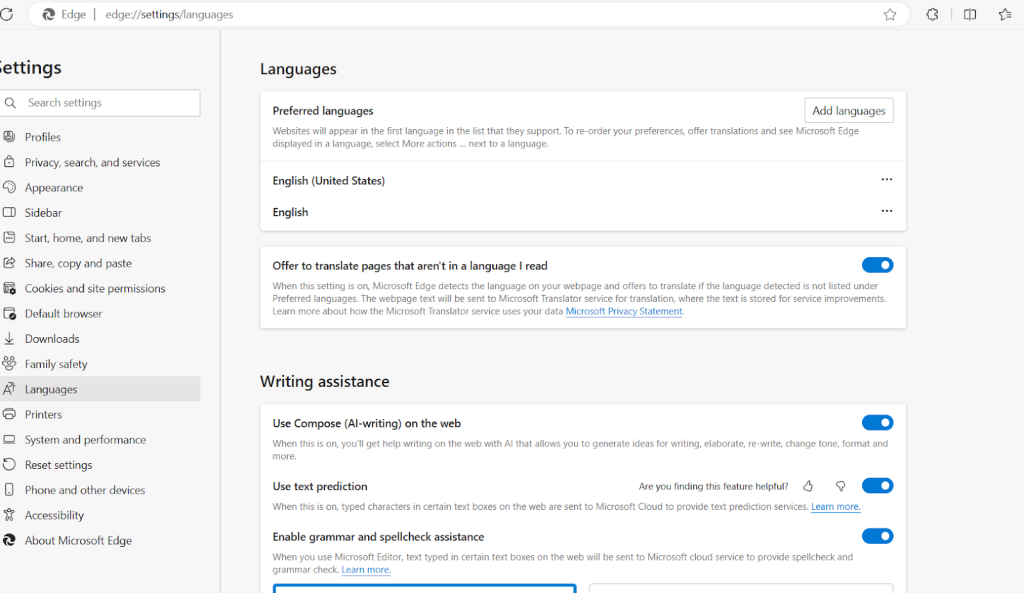
Consultez à nouveau le site web : Retournez sur le site web que vous souhaitez traduire et la fenêtre de traduction devrait maintenant s’afficher.
Revoir le site web traduit : Une fois traduite, la page web se rechargera dans la langue sélectionnée. Vous pouvez maintenant parcourir le contenu du site web et y réagir dans la langue de votre choix.
Comment traduire la totalité de votre site avec Google Translate ?
L’utilisation de Google Translate pour traduire un site web en anglais est un moyen rapide et facile d’accéder à du contenu dans une autre langue. Voici un guide étape par étape sur la façon de procéder :
Ouvrez Google Translate : Accédez au site web de Google Translate en saisissant « translate.google.com » dans la barre d’adresse de votre navigateur et en appuyant sur la touche Entrée.
Saisissez l’URL du site web : Dans la zone de texte située à gauche de l’écran, tapez ou collez l’URL du site Web que vous souhaitez traduire.
Sélectionnez la langue d’origine : Choisissez la langue d’origine du site web dans le menu déroulant situé au-dessus de la zone de texte. Si vous n’êtes pas sûr de la langue du site, vous pouvez sélectionner « Détecter la langue » et Google Translate s’en chargera pour vous.
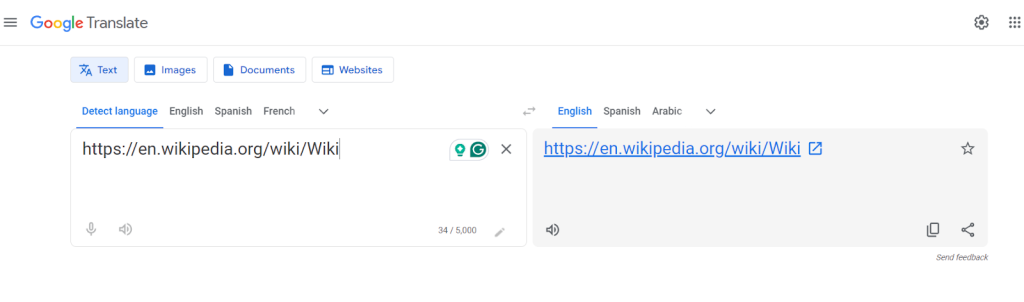
Sélectionnez la langue cible : Sur le côté droit, sélectionnez la langue dans laquelle vous souhaitez traduire le site web dans le menu déroulant.
Traduire le site web : Cliquez sur le bouton « Traduire ». Google Translate génère un lien vers la version traduite du site web.
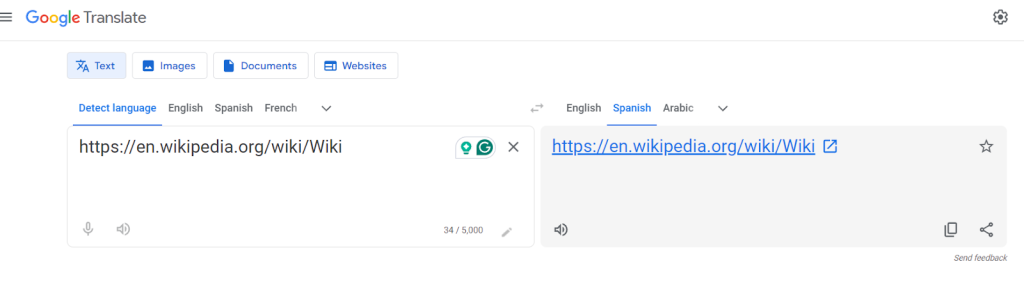
Voir le site web traduit : Cliquez sur le lien traduit. Un nouvel onglet s’ouvrira avec l’ensemble du site web traduit dans la langue de votre choix. Vous pouvez naviguer sur le site et chaque page sera automatiquement traduite.
Comment traduire automatiquement une page dans Chrome
Google Chrome dispose d’une fonctionnalité intégrée qui permet de traduire automatiquement les pages web en langues étrangères. Voici comment activer et utiliser cette fonctionnalité :
Ouvrez Google Chrome : Lancez le navigateur Google Chrome sur votre ordinateur.
Visitez le site web : Accédez au site web que vous souhaitez traduire. Si le site est rédigé dans une langue différente de la langue par défaut de votre navigateur, Chrome le détecte automatiquement et vous propose de le traduire.
Demande de traduction : Lorsque Chrome détecte une langue étrangère, une barre de traduction apparaît en haut de la page. Cette barre vous demandera si vous souhaitez traduire la page dans la langue par défaut de votre navigateur.

Traduire la page : Cliquez sur le bouton « Traduire » dans la barre de traduction. Chrome traduira alors l’intégralité de la page dans la langue de votre choix.
Modifiez les paramètres linguistiques : Si vous souhaitez modifier la langue de la traduction, cliquez sur le menu à trois points dans la barre de traduction et sélectionnez « Choisir une autre langue ». Choisissez la langue souhaitée dans la liste et cliquez sur « Traduire ».
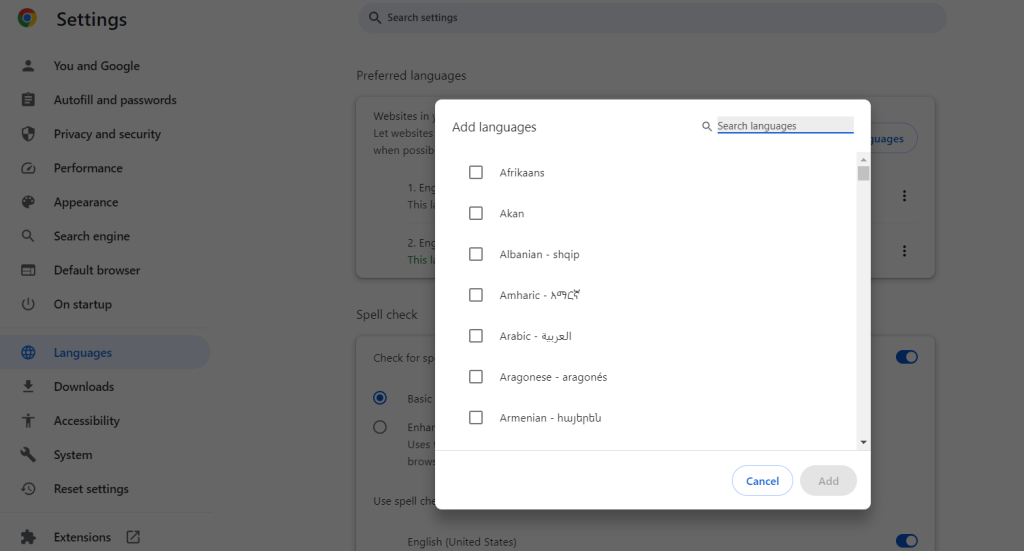
Gérez les paramètres de traduction : Pour gérer vos préférences de traduction, cliquez sur le menu à trois points dans le coin supérieur droit de Chrome et allez dans « Paramètres ». Faites défiler l’écran vers le bas et cliquez sur « Avancé » pour afficher davantage d’options. Sous « Langues », cliquez sur « Langue ». Vous pouvez ajouter des langues, les réorganiser et activer ou désactiver l’invite de traduction pour des langues spécifiques.
Comment traduire un site web sur un appareil mobile Android
La traduction d’un site web sur un appareil mobile Android est simple à réaliser à l’aide de l’application Google Chrome. Ouvrez tout d’abord l’application Google Chrome sur votre appareil Android. Naviguez jusqu’au site web que vous souhaitez traduire. Si Chrome détecte que le site web est dans une langue différente de la langue par défaut de votre appareil, une barre de traduction s’affiche automatiquement en bas de l’écran. Appuyez sur « Traduire » pour convertir la page dans la langue de votre choix.
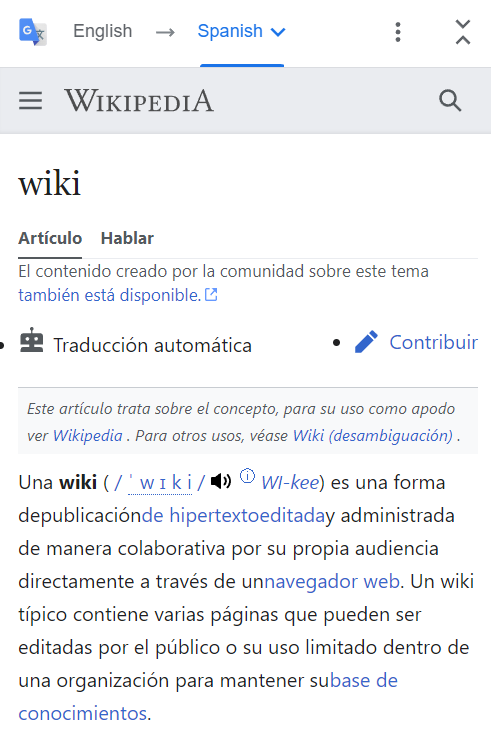
Comment traduire un site web sur un iPhone
La traduction d’un site web sur un iPhone est très simple à l’aide du navigateur Safari. Pour commencer, ouvrez l’application Safari sur votre iPhone et naviguez jusqu’au site web que vous souhaitez traduire. Une fois la page web chargée, recherchez l’icône « aA » dans la barre d’adresse en haut de l’écran et appuyez dessus pour ouvrir le menu. Dans le menu, sélectionnez « Traduire en anglais » (ou la langue de votre choix). Si vous utilisez cette fonction pour la première fois, vous devrez peut-être l’activer en suivant les instructions qui s’affichent à l’écran.
Après avoir activé la fonction de traduction, Safari rechargera automatiquement la page et affichera le contenu dans la langue choisie. Vous pouvez désormais lire le site web traduit et interagir avec lui de manière transparente. Si vous souhaitez traduire la page dans une autre langue, il vous suffit de toucher à nouveau l’icône « aA », de sélectionner « Traduire en [votre langue] » et de choisir la langue souhaitée dans la liste.
Comment rendre votre site web multilingue ?
La création d’un site web multilingue est essentielle pour atteindre un public mondial et fournir un contenu en plusieurs langues. Voici un guide détaillé pour vous aider à rendre votre site web multilingue :
Elaborez votre stratégie de site multilingue
La création d’un site web multilingue commence par une stratégie bien définie. Commencez par identifier les langues les plus pertinentes pour votre public et vos objectifs commerciaux. Effectuez des recherches pour comprendre les caractéristiques démographiques de votre public et le potentiel de marché de chaque langue. Ensuite, établissez un ordre de priorité pour le contenu à traduire, en vous concentrant sur les pages à fort trafic, les descriptions de produits clés et les informations essentielles qui auront le plus d’impact sur votre public international. Décidez de votre approche de la traduction : recourir à des traducteurs humains pour la précision et la pertinence culturelle, à la traduction automatique pour la rapidité et la rentabilité, ou à une combinaison des deux. Un plan clair guidera vos efforts et garantira que votre site web multilingue répondra efficacement aux besoins de votre public.
Choisir un système de gestion de contenu (SGC) multilingue
Le choix d’un système de gestion de contenu prenant en charge les fonctionnalités multilingues est essentiel pour gérer efficacement votre contenu traduit. Si vous utilisez WordPress avec un hébergement WordPress rapide, pensez à des plugins comme WPML (WordPress Multilingual Plugin) ou Polylang, qui facilitent la traduction et la gestion du contenu. Pour les utilisateurs de Joomla, la fonction multilingue intégrée vous permet de créer et de gérer du contenu en plusieurs langues de manière transparente. Drupal offre également de solides capacités multilingues grâce à ses modules de base. Assurez-vous que votre système de gestion de contenu sans fil permet de changer facilement de langue et de mettre à jour le contenu, et qu’il fournit des outils pour gérer efficacement les traductions et les localisations.
Implémentation de la traduction et de la localisation
Commencez à traduire votre contenu prioritaire, en veillant à ce que chaque traduction soit précise et culturellement appropriée. Les traducteurs humains peuvent fournir des traductions nuancées qui tiennent compte des expressions idiomatiques et des contextes culturels locaux, améliorant ainsi l’expérience de l’utilisateur. Pour des solutions plus rapides et plus abordables, des outils de traduction automatique tels que Google Translate ou DeepL peuvent être intégrés à votre flux de travail. Après la traduction, localisez le contenu en ajustant les images, les devises, les formats de date et d’autres éléments pour les adapter aux préférences culturelles du public cible. La localisation permet de s’assurer que les utilisateurs de différentes régions se sentent à l’aise sur votre site web, ce qui améliore l’engagement et la satisfaction des utilisateurs.
Un sélecteur de langue est essentiel
Un sélecteur de langue est essentiel pour un site web multilingue, car il permet aux utilisateurs de choisir facilement leur langue préférée. Placez le sélecteur de langue à un endroit bien visible, par exemple dans le coin supérieur droit, afin d’améliorer l’accessibilité de votre site web. Veillez à ce que les noms des langues soient écrits dans leur langue maternelle afin d’éviter toute confusion. Vous pouvez utiliser des drapeaux, mais tenez compte des sensibilités politiques potentielles et du fait que les drapeaux représentent des pays et non des langues. Un sélecteur de langue bien conçu améliore l’expérience de l’utilisateur en rendant la navigation intuitive pour les visiteurs internationaux.
L’optimisation SEO de votre site web multilingue
L’optimisation de votre site web multilingue pour les moteurs de recherche est cruciale pour attirer le trafic mondial. Créez des URL uniques pour chaque version linguistique de votre site en utilisant des sous-répertoires (par exemple, votresite.com/fr/ pour le français) ou des noms de domaine (par exemple, fr.votresite.fr). Utilisez des balises pour indiquer aux moteurs de recherche la langue et la région auxquelles chaque page est destinée, ce qui leur permet de proposer la bonne version aux utilisateurs. Traduisez les métabalises, les titres et les méta-descriptions pour chaque langue et veillez à ce que votre recherche de mots-clés inclue des termes de recherche locaux. Les pratiques de référencement multilingues associées à SEO VPS permettent d’améliorer la visibilité et le classement de votre site web dans différentes régions.
Testez et lancez votre site
Avant de lancer votre site web multilingue, effectuez des tests approfondis pour vous assurer que tout le contenu traduit s’affiche correctement et fonctionne comme prévu. Vérifiez qu’il n’y a pas de problèmes de mise en page, de liens rompus ou de traductions manquantes. Testez le sélecteur de langue pour vous assurer qu’il fonctionne correctement et qu’il dirige les utilisateurs vers les bonnes versions linguistiques. Recueillez les commentaires des locuteurs natifs afin d’identifier et de corriger toute inexactitude linguistique ou culturelle. Une fois que vous êtes convaincu de la qualité et de la fonctionnalité de votre site, procédez au lancement. Annoncez les capacités multilingues à votre public par le biais de divers canaux afin d’attirer les visiteurs internationaux.
En conclusion
Parcourir un site web dans une langue étrangère peut s’avérer difficile, mais avec les bons outils et les bonnes connaissances, vous pouvez facilement traduire n’importe quelle page web dans votre langue maternelle. Que vous utilisiez Google Chrome, Firefox, Safari ou un appareil mobile, il existe des méthodes simples pour vous aider à accéder au contenu dont vous avez besoin et à le comprendre.
En outre, la création d’un site web multilingue est une étape essentielle pour les entreprises et les organisations qui souhaitent atteindre un public mondial. En planifiant soigneusement votre stratégie, vous pouvez engager efficacement les utilisateurs de différents milieux linguistiques et culturels.
La création d’un site web multilingue vous permet de toucher un public international. Suivez notre guide pour vous assurer que votre site est accessible et optimisé dans plusieurs langues. Pour des performances fiables, découvrez l’hébergement WordPress abordable d’Ultahost pour soutenir votre site multilingue. Élargissez votre portée dès aujourd’hui !
FAQ
Pourquoi devrais-je traduire mon site web ?
La traduction de votre site web vous permet d’atteindre un public mondial, d’améliorer l’expérience utilisateur pour les non-anglophones et d’ouvrir de nouveaux débouchés. Elle renforce également la crédibilité de votre marque et peut entraîner une augmentation de l’engagement et des ventes.
Quelle est la différence entre la traduction et la localisation ?
La traduction consiste à convertir un texte d’une langue à une autre, en veillant à ce que le sens soit préservé. La localisation va plus loin en adaptant le contenu aux nuances culturelles, régionales et linguistiques du public cible.
Quels sont les meilleurs outils pour traduire un site web ?
Parmi les outils et plugins les plus populaires pour la traduction d’un site web, citons WPML et Polylang pour WordPress, les fonctions multilingues intégrées de Joomla et les modules multilingues de Drupal.
Comment traduire automatiquement des pages dans Chrome ?
Chrome peut traduire automatiquement les pages. Lorsque vous visitez un site en langue étrangère, Chrome vous invite généralement à le traduire. Vous pouvez également le configurer pour qu’il traduise toujours en cliquant sur le menu à trois points dans la barre de traduction et en sélectionnant « Toujours traduire en [langue] ».
Quelle est la méthode la plus simple pour traduire un site web entier avec Google Translate ?
Allez sur translate.google.com et entrez l’URL du site web dans la zone de texte. Sélectionnez la langue de votre choix et cliquez sur le lien traduit pour afficher le site web dans cette langue.